电脑桌面整理软件与方法分享,快速整理电脑桌面
电脑桌面整理的方法和技巧
随着工作年限的增加,电脑桌面上往往放置了各种文件、文件夹、快捷方式等,如果不好好整理,就会显得杂乱无章,不仅影响美观,也不利于查找和管理。那么,如何才能让电脑桌面变得井井有条呢?本文将介绍几种电脑桌面整理的方法和技巧,希望对你有所帮助。
方法一:电脑桌面整理软件
如果你觉得电脑整理桌面手动调整太麻烦,想要一键整理桌面,或者想要更多的附加功能和效果,你可以尝试一些专业的桌面整理软件,比如 Fences、腾讯桌面整理、360桌面助手等。这些软件除了能够帮你解决电脑桌面怎么分块归纳的问题外,一般还提供以下全部/部分功能:
文件分类:自动整理桌面,一键将应用、文件等自动分类;
整理图标:将桌面分区,把不同软件和文件放到对应的区域格子中;
文件搜索:支持格式筛选和排序,快速找到所需文件;
磁盘映射:将任意文件夹投射到桌面上,方便访问;
桌面美化:提供各种精美的壁纸,让桌面更加美观;
最近文档:显示最近使用过的文档,便于回顾和编辑;
小程序:提供各种实用的小程序,如计算器、记事本、定时关机等。
使用这些软件的方法很简单,只需要下载安装后运行即可。你可以根据自己的喜好和需求,调整设置和参数,在日后的使用中就可真正实现一键整理桌面。
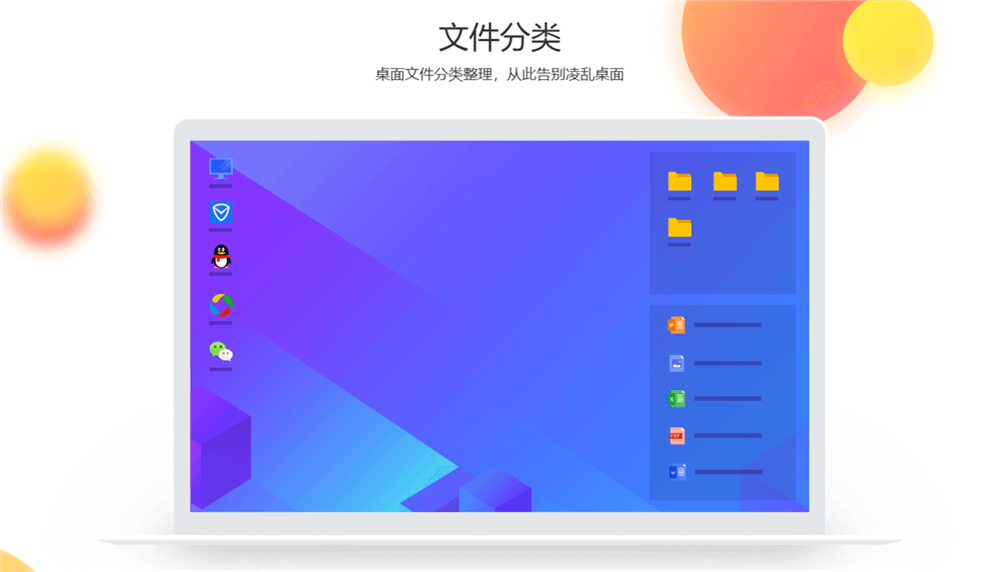
方法二:分区壁纸
如果不想安装额外的软件完成电脑桌面整理,你也可以使用分区壁纸。分区壁纸就是把壁纸根据需要划分为几个分区,如进行中、已完成、待处理、常用、稍后、临时保存等,把相应的文件和快捷方式放到对应的分区中完成桌面文件整理。
制作分区壁纸的方法也很简单,你可以使用Office办公软件中的 Excel 或者 PPT 等办公软件来设计。你可以自由选择栏目、颜色、背景、底纹、贴纸、边框、样式、字体等元素,然后保存为图片格式即可。你也可以在网上找一些现成的分区壁纸模板,或者使用一些在线制作工具来快速生成。
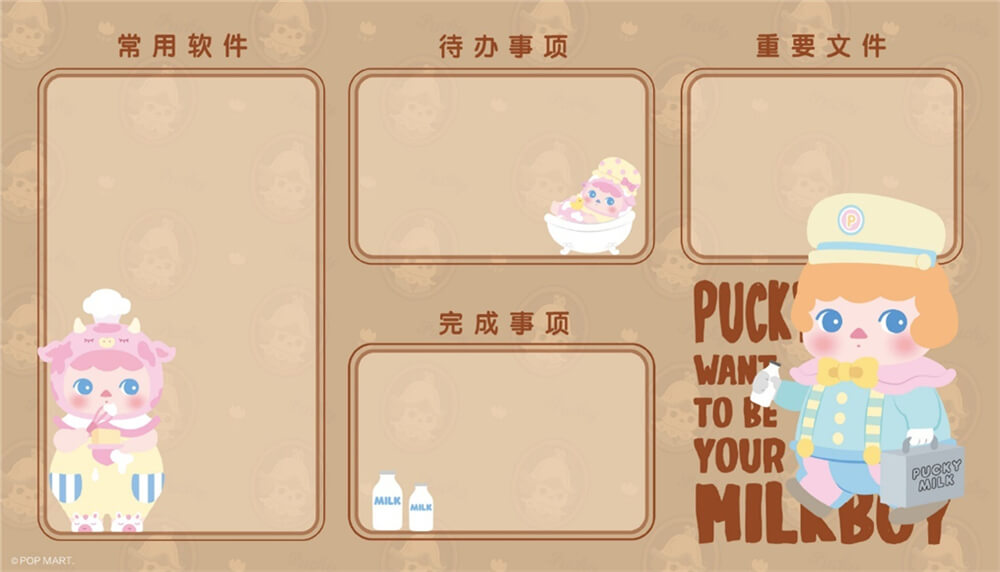
方法三:文件夹归类
当然,你也可以采用纯手动的方式来完成桌面文件整理——使用文件夹归类。文件夹归类就是把桌面上的文件和快捷方式按照类型或者用途,归置到不同的文件夹中,比如说办公类、游戏休闲类、娱乐类等。这样就可以减少桌面上的图标数量,也可以让你更快地找到所需的内容。
使用文件夹归类的方法也很简单,你只需要在桌面上新建几个文件夹,然后给它们取一个合适的名字,再把相应的文件和快捷方式拖放到里面即可。你可以根据自己的习惯和喜好,设置文件夹的图标和排序方式,让你的桌面更加符合你的风格。
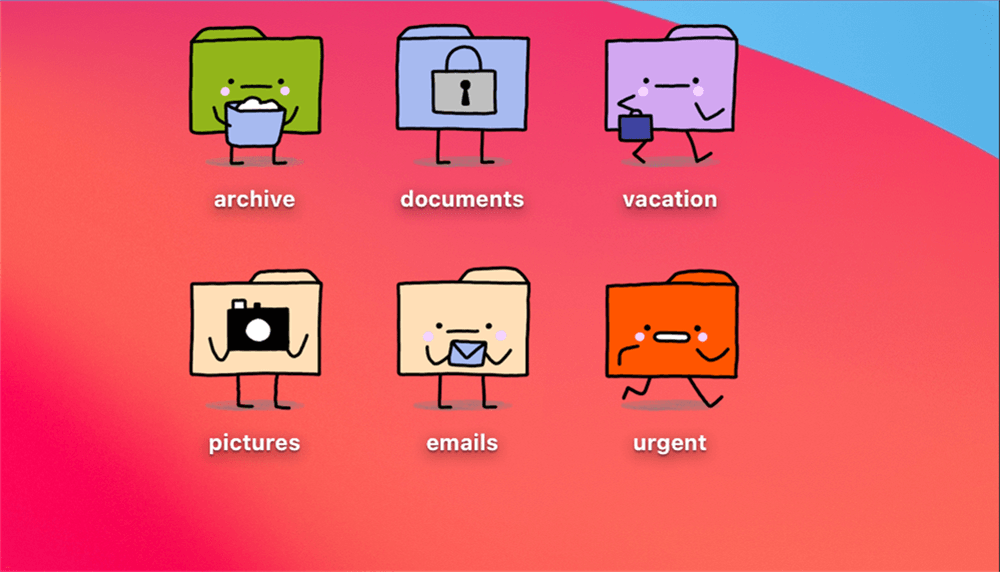
结论
以上就是电脑桌面整理的三种方法和技巧,你可以根据自己的实际情况和喜好,选择一种或者多种方式来进行整理。除此之外还可尝试Win10虚拟桌面来提升工作效率和分类桌面,但无论哪种方式,都需要你定期进行清理和更新,避免桌面上出现过多的无用或者重复的文件。
